Musiikin etähallinta Windowsissa Androidin kautta
Sekalaista / / February 11, 2022

Muutama päivä sitten siskoni ja lankoni päättivät järjestää yhdessäolojuhlat, ja he pyysivät apuani tapahtuman järjestämiseen. Muutamassa päivässä suunnittelimme ja sovitimme kaiken, mutta viimeinen asia, joka puuttui, oli musiikki.
Meillä oli kannettava tietokone ja musiikkijärjestelmä, jonka voisimme yhdistää, mutta ongelmana oli, kuka seisoisi kannettavan tietokoneen edessä sekoita kappaleita pelien välissä?
Nämä ovat tilanteita, joissa älypuhelimesi voi perustella sanan "älykäs" nimessään. Näimme kuinka pystyt ohjaa iTunesia iPod touchista tai iPhonesta Remote-sovelluksella. No, samanlaisia ratkaisuja on myös Android-käyttäjille.
Joten juhlissa en koskaan mennyt lähelle kannettavaa tietokonetta, mutta silti kappaleita muutettu, musiikki keskeytetty kun sen oli pakko, ja kaikki tapahtui niin sujuvasti, että se yllätti kaikki juhlissa olevat. Sisareni uteliaisuus sai hänestä parhaan, ja hän käveli luokseni ja kysyi: "Kuinka helvetissä tämä toimii?"
Joten tämä artikkeli on tarkoitettu siskolleni ja kaikille muille, jotka haluavat tietää kuinka ohjata musiikkia kannettavallasi langattomasti Android-puhelimella. Tässä käyttäjän musiikkisoitin on
Winamp ja sovellus on nimeltään RemoteControl for Winamp, jonka avulla voit ohjata Winamp-toistoa langattoman lähiverkon kautta.RemoteControlin määrittäminen Winampille
Varmista, että järjestelmääsi on asennettu Winampin uusin versio. Lataa Etäohjauspalvelin Windowsille ja asenna se tietokoneellesi. Suorita Winamp onnistuneen asennuksen jälkeen. Näet, että RemoteControl Server käynnistyy sen kanssa. Saatat saada a palomuurin käyttöikkuna luvan myöntämiseksi sovellusviestintää varten verkon kautta. Salli se.
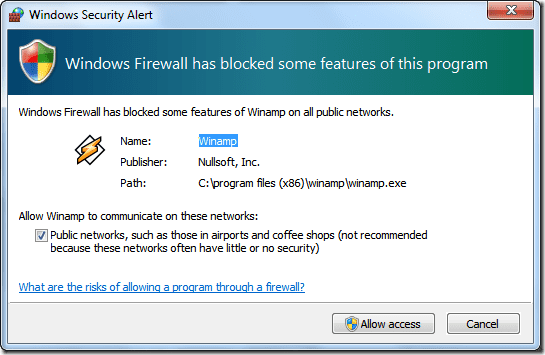
Lataa ja asenna nyt Android-sovellus RemoteControlille Winampille puhelimeesi ja käynnistä se. Älä yritä muodostaa yhteyttä palvelimeen ennen yhteyden määrittämistä. Aloita määritys avaamalla Android-sovelluksessa Asetukset-välilehti.
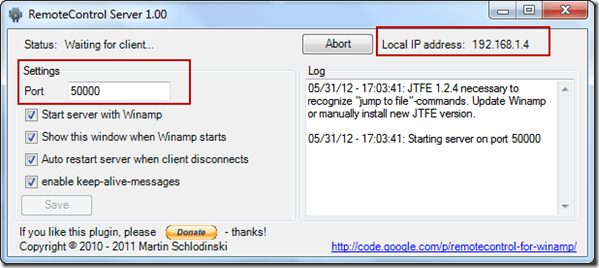
Kirjoita Asetukset-välilehteen tietokoneesi IP-osoite ja portti, jota käytetään asiakkaan ja palvelimen väliseen viestintään. Löydät molemmat tiedot tietokoneellasi käynnissä olevasta RemoteControl-palvelimesta, kuten yllä olevassa kuvakaappauksessa näkyy. Jätä aikakatkaisujakso oletusarvoksi ja tarkista automaattinen kirjautuminen. Voit nyt painaa yhteyspainiketta. Jos kaikki tehtiin oikein, sovellus muodostaa yhteyden palvelimeen onnistuneesti ja synkronoi soittolistan Androidiisi.
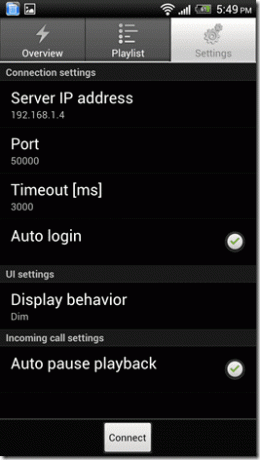
Voit nyt ohjata parhaillaan toistettavaa kappaletta suoraan Androidista. Voit toistaa/taukoa, ohittaa kappaleita, ohjata satunnaistoisto- ja toistoasetuksia sekä säätää äänenvoimakkuutta. Parasta – näet kappaleen albumin kuvituksen ja edistymisen reaaliajassa suoraan sovelluksesta.
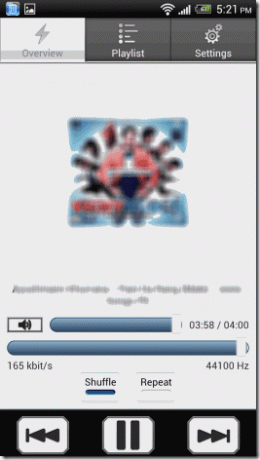
Soittolista-välilehdellä näet nykyisen soittolistan ja voit valita kappaleen, jonka haluat toistaa seuraavaksi. Voit jopa etsiä kappaletta soittolistalta itse sovelluksesta. Yksi sovelluksen älykäs ominaisuus on, että se keskeyttää automaattisesti kappaleet, kun saat saapuvan puhelun.
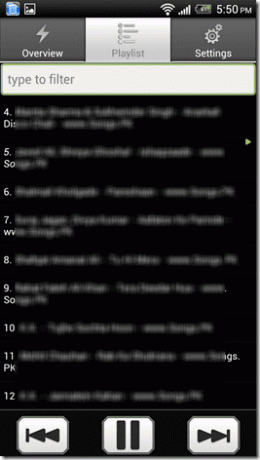
Johtopäätös
Joten seuraavan kerran, kun haluat ohjata kappaleita langattomasti tietokoneellasi, RemoteControl for Winamp on yksi parhaista Android-laitteellesi. Kokeile sitä ja kerro meille kokemuksistasi.
Päivitetty viimeksi 03.2.2022
Yllä oleva artikkeli saattaa sisältää kumppanilinkkejä, jotka auttavat tukemaan Guiding Techiä. Se ei kuitenkaan vaikuta toimitukselliseen eheyteemme. Sisältö pysyy puolueettomana ja autenttisena.



